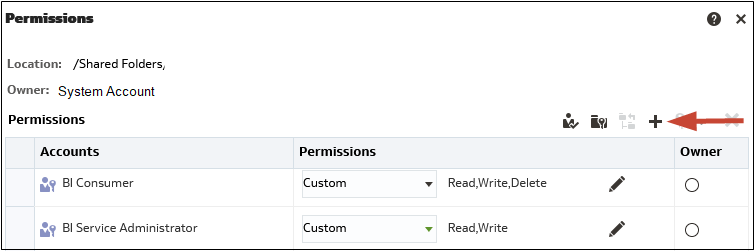Назначение прав доступа
Вы можете предоставить другим пользователям доступ к объектам каталога и разделам информационной панели. Это позволяет контролировать просмотр и редактирование содержимого.
Добавление или обновление разрешений для элементов
Вы предоставили разрешения на доступ к элементам каталога для ролей приложения.
Полномочия, назначаемые другим пользователям, зависят от типа содержимого. Чтобы изменить полномочия, в рамках назначенной роли приложения требуется право "Изменение полномочий".
Добавление или обновление разрешений раздела информационной панели
Вы можете предоставлять другим пользователям доступ к разделам информационной панели, тем самым определяя, у каких пользователей есть доступ к данным разделам. Чтобы предоставить доступ, пользователям информационной панели назначаются разрешения.
Например, администратору BI назначаются разрешения доступа к разделу "Затраты по проекту" информационной панели. Чтобы предотвратить нежелательные изменения, доступ можно ограничить потребителями BI.
- Откройте информационную панель для редактирования.
- На панели инструментов раздела выберите Свойства.
- Выберите Разрешения.
- В диалоговом окне "Полномочия на доступ к разделу" нажмите на список Полномочия, чтобы предоставить или отозвать полномочия на доступ к разделу определенным пользователям и ролям. Также можно добавлять и удалять пользователей и роли.
- Нажмите OK.